
विषय
नए सैमसंग गैलेक्सी नोट 5 और गैलेक्सी एस 6 एज प्लस फीचर्स से लबरेज प्रीमियम हाई-एंड डिवाइस हैं और इनमें से कई सालों से आनंद ले रहे डिवाइस के टॉप फ्रंट पर नोटिफिकेशन एलईडी लाइट है। यह एलईडी आने वाले अलर्ट, सूचनाओं, मिस्ड कॉल और बहुत कुछ के लिए चमकती है। यह मार्गदर्शिका बताती है कि नोट 5 अधिसूचना प्रकाश को कैसे बंद या निष्क्रिय करना है।
सैमसंग का नया नोट 5 संयुक्त राज्य अमेरिका और दुनिया भर में कई वाहकों से उपलब्ध है, और इसका अर्थ है कि हमें कुछ कार्यों को करने के लिए बहुत सारे प्रश्न मिल रहे हैं। स्क्रीनशॉट लेने से सब कुछ, एक जमे हुए नोट 5 को रीसेट करना, उस अप्रिय धुंधले एलईडी लाइट को बंद करना।
पुराने सैमसंग उपकरणों के विपरीत, हम यह नियंत्रित नहीं कर सकते हैं कि सभी अधिसूचना एलईडी लाइट, या रंगों का उपयोग क्या करते हैं, लेकिन हम इसे बंद कर सकते हैं। 3 पार्टी ऐप हैं जो उपयोगकर्ताओं को इसका पूर्ण नियंत्रण देंगे, लेकिन अभी के लिए, यहां इसे पूरी तरह से बंद करने का तरीका बताया गया है।

कई उपयोगकर्ता, खुद को शामिल करते हैं, अधिसूचना एलईडी से प्यार करते हैं क्योंकि इसका मतलब है कि एक उपयोगकर्ता को यह जानने के लिए फोन पर नहीं देखना पड़ता है कि क्या उन्होंने कॉल या पाठ याद किया है, क्योंकि रोशनी हमें बताती है कि यह कब झपकी लेता है। हालाँकि, अन्य यह नहीं चाहते कि यह पूरे दिन पलक झपकाए या रात में सोते समय उज्ज्वल दिखाई दे। वास्तव में, मैं अपने नोट 5 फेस-डाउन को चालू करता हूं, जबकि मैं इस सटीक मुद्दे को रोकने के लिए सो रहा हूं। मुझे यह पसंद है, लेकिन मुझे जागृत नहीं रखना।
जब डिवाइस चार्ज हो रहा है तो गैलेक्सी नोट 5 नोटिफिकेशन एलईडी लाइट्स, और लाल से नारंगी तक कम, फिर हरे रंग से भरा हुआ है। जब आप बिना पढ़े संदेश, ईमेल, मिस्ड कॉल और अन्य सूचनाएं प्राप्त करते हैं, तो यह लगातार झपकाता है, जो कि ऊपर बताए अनुसार बहुत सहायक है। यदि आप इसे पसंद नहीं करते हैं, तो इसे पूरी तरह से बंद कर दें।
अनुदेश
कुछ उपयोगकर्ताओं ने उन समस्याओं की सूचना दी है जहां नोट 5 अधिसूचना प्रकाश बिना किसी कारण के लिए हर समय ब्लिंक करता है, या मालिक इसे बंद करना चाहते हैं। शुक्र है कि यह सेटिंग्स में एक विकल्प है जो केवल कुछ ही क्षण लेता है, इसलिए आरंभ करने देता है।
उपयोगकर्ता अधिसूचना पुलडाउन बार में गियर के आकार की सेटिंग्स बटन का चयन करके सेटिंग्स में जाकर शुरू करेंगे, या एप्लिकेशन ट्रे में सेटिंग ऐप पर नेविगेशन करेंगे। एक बार जब आप सिर सेट कर रहे होते हैं तो "डिवाइस" और फिर "ध्वनि और सूचनाएं" नामक शीर्ष कॉलम का चयन करें और बहुत नीचे तक स्क्रॉल करें।
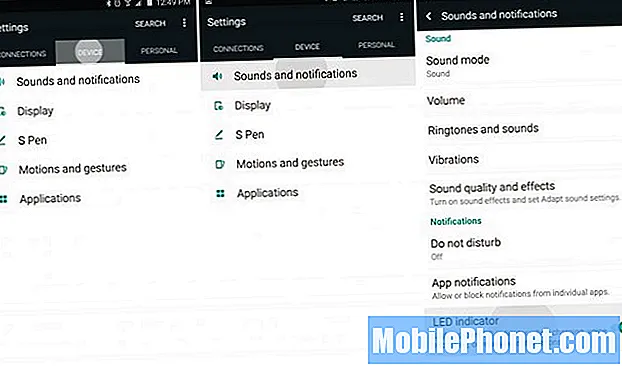
सेटिंग> डिवाइस> साउंड्स और नोटिफिकेशन के नीचे हम "LED इंडिकेटर" नामक अंतिम विकल्प को बंद करना चाहते हैं। बस इसे बंद करने के लिए स्विच पर टैप करें। एक बार गैलेक्सी नोट 5 पर एलईडी लाइट लगने के बाद नोटिफिकेशन के लिए फ्लैश नहीं होगा।
इसके साथ एक समस्या है, क्योंकि यह चार्जिंग के लिए एलईडी को बंद कर देता है। व्यक्तिगत रूप से मुझे लगता है कि यह पूरी तरह से एक अलग सेटिंग होनी चाहिए। मैं चार्जिंग के लिए अधिसूचना को एलईडी रखना चाहता हूं, लेकिन सूचनाओं के लिए इसे बंद कर दें। बेहतर अभी तक, चुनें कि कौन सी सूचनाएं पुराने उपकरणों की तरह, एलईडी का उपयोग कर सकती हैं।
अंत में अगर कोई यह तय करता है कि वे इसे वापस चाहते हैं, तो बस उसी सेटिंग मेनू में जाएं और इसे वापस स्विच करें, और आप सभी सेट कर रहे हैं। हालाँकि, जो लोग इसे कस्टमाइज़ करना चाहते हैं, उनके लिए अंतिम उपाय के रूप में, लाइटफ़्लो जैसी कुछ ऐप आपको यह चुनने देंगी कि प्रत्येक विशिष्ट ऐप या अधिसूचना प्रकार के लिए कौन से रंग दिखाई देंगे। इस प्रकार के ऐप्स का आनंद लेने के लिए आपको गैलेक्सी नोट 5 को रूट करना होगा। आज ही इसे आजमाएं, और नीचे दिए गए 10 आधिकारिक सैमसंग नोट 5 सामान की जांच करें।
10 रोमांचक आधिकारिक गैलेक्सी नोट 5 सहायक उपकरण

